最简单4741g重装系统方法
- 时间:2016年10月25日 07:20:03 来源:魔法猪系统重装大师官网 人气:2980
网友刚买宏基笔记本电脑,默认的win8笔记本系统不好用,需要宏基4741g重装系统,那么宏基重装系统的方法是什么,都是刚买笔记本系统的,不知道怎么重装系统,难倒了网友们!那么就让小编告诉你们最简单4741g重装系统方法吧。
win8换win7教程/步骤
我们采用的U盘装系统。首先,acer 4741g电脑开机我们按着f2,不停的按动。然后进入到boot界面中。

进入之后,我们把usb hdd-这个移动到第一个选项上去。根据界面上的提示进行移动。
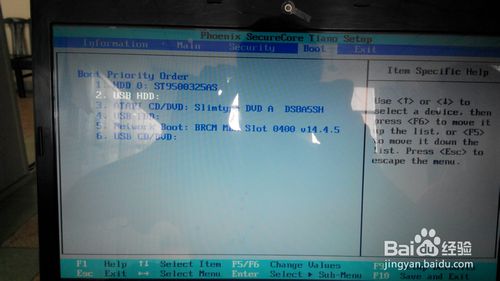
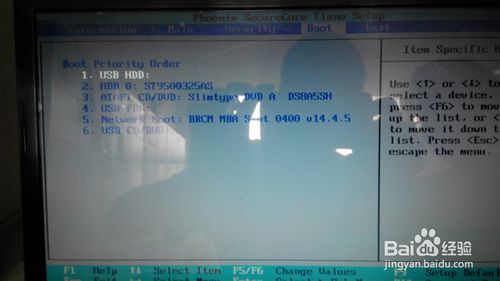
移动之后,我们按f10选择保存并推出就可以了。
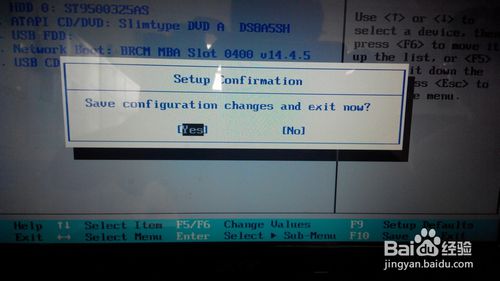
推出之后,我们在开机,就不用管了,就会自动的进入到U盘装系统的模式了,进入到了pe模式。

进入pe模式以后,我们选择上面的手动ghost,进行系统的重装。

然后根据图片上给的一步步的选择。选择好以后,我们就是选择我们的U盘,把选择里面的win7系统,选中。
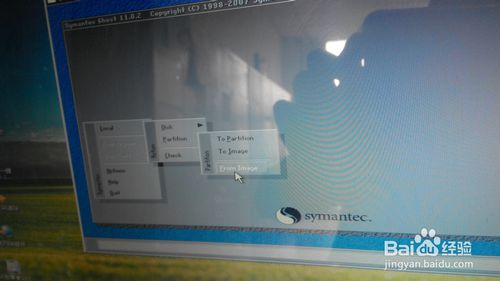


选择好以后,我们按照图片进行点击,第一个出现的是U盘,我们选择,第二个出现的时候,我们就选择最大的那个。
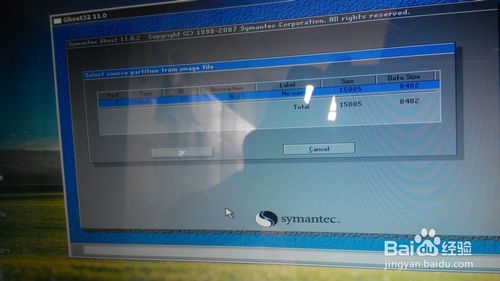
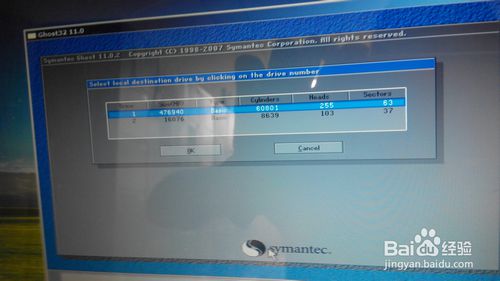
然后我们选择c盘,也就是我们电脑C盘的空间大小,然后给自己做一个判断。
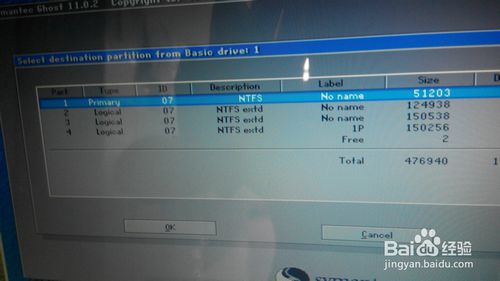
然后我们就根据提示可以不不得安装系统了,等到系统进度条满了以后,我们就点击continue,然后退出来,自己选择重启,就好了,重启的时候,记着要把U盘拔掉,要不然,该从U盘启动了。
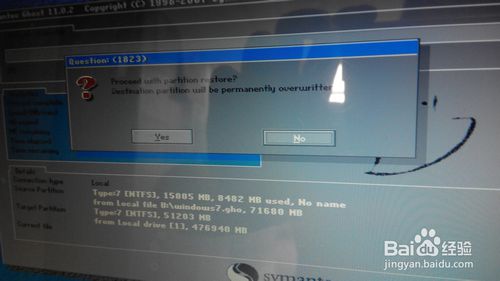
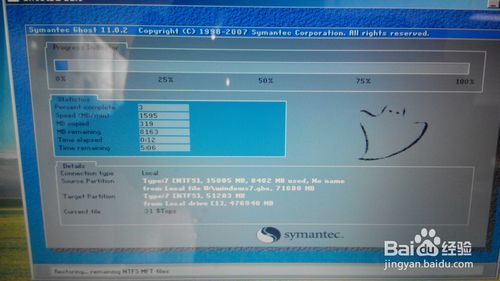

等一切全部安装好了以后,我们就重新按f2进入到boot设置里面,把刚才调到第一个打开的调到下面就好了。
这就是小编给你们带来的最简单4741g重装系统方法了,现在正是开学季,很多学生都买了笔记本电脑,那么不喜欢默认的电脑系统,需要重装系统的话,这就可以使用小编这个方法了,希望这篇文章对你们重装系统带来帮助,谢谢大家支持小编。
4741g重装系统,宏基重装系统








